本文所分享的知识点是【怎么快速改变字体?Word2013使用替换功能修改字体的技巧】,欢迎您喜欢我爱IT技术网所分享的教程、知识、经验或攻略,下面是详细的讲解。
怎么快速改变字体?Word2013使用替换功能修改字体的技巧
如果文档中有很多字体,现在需要将文档中某种字体换成另一种,如果修改地方多,手动修改会很麻烦,还容易遗漏,怎么可以快速实现修改呢?在word2013中可以用替换功能修改字体的技巧,下面给大家介绍。
1、打开文档,如下图所示。例如将使用方正舒体的文本内容改为使用黑体。

2、在“开始”选项卡“编辑”组单击“替换”。

3、打开“查找和替换”对话框,在“替换”选项卡,将光标定位到“查找内容”右侧的文本框中。然后单击“更多”。
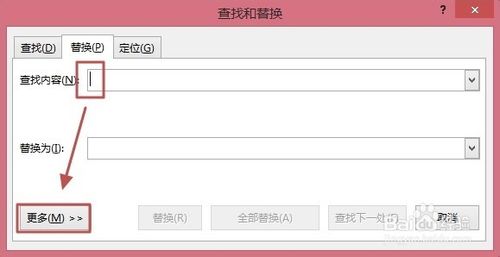
4、单击“格式”,然后选择“字体”选项。
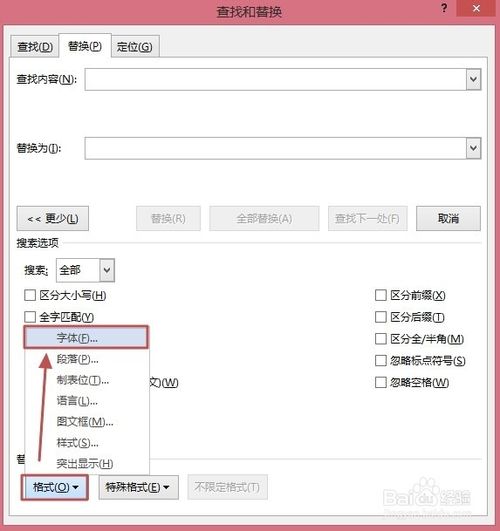
5、在“查找字体”对话框“字体”选项卡,中文字体选择“方正舒体”,然后单击“确定”。
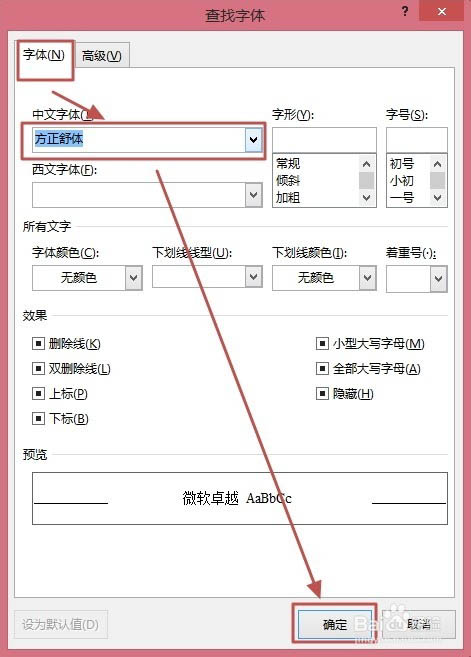
6、返回到“查找和替换”对话框,将光标定位到“替换为”右侧的文本框中。使用上述同样的办法选择字体。
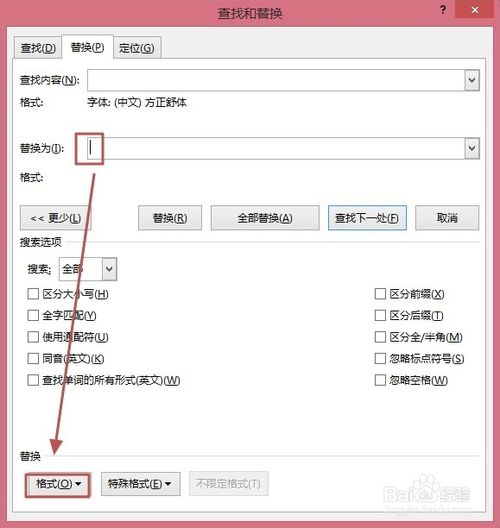
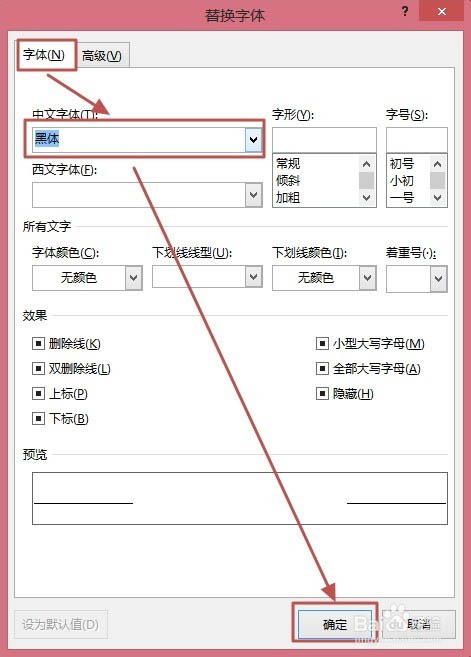
7、最后在“查找和替换”对话框中单击“全部替换”。说明:也可以单击“替换”来一个个替换。

8、替换后的效果如下图所示。

这样替换文字字体很快速,谢谢阅读,希望能帮到大家,请继续关注我爱IT技术网,我们会努力分享更多优秀的文章。
相关推荐:
WORD神操作! 菜鸟真的看不懂
关于怎么快速改变字体?Word2013使用替换功能修改字体的技巧的相关讨论如下:
相关问题:如何替换word文档中的特定字体部分到另一种字体?
答:可以通过查找和替换功能来实现数字和字母,其具体的操作步骤: 1、单击开始----查找按钮; 2、弹出查找和替换对话框,单击格式按钮,在弹出的下拉选项中选择字体命令; 3、弹出查找字体对话框,选择字体为宋体; 4、切换到“替换为”选项卡,单击... >>详细
相关问题:Word中如何批量修改部分文字字体
答:1、Ctrl+H打开替换,光标先放到“查找”框里,在下面选择“更多”按钮,然后选择按钮 格式-字体,在里边选择需要被替换的字体。 2、然后把光标放到“替换为”框里,同样选择需要替换为的字体, 3、然后点“全部替换”,就可以了。 >>详细
相关问题:WORD2013如何设置快捷键迅速改变字体颜色?
答:文件→ 选项→ 自定义功能区→点击左下角的键盘快捷方式的自定义→选择所有命令→右边的英文找到color:。 就可以自定义了,定好后记得点击左下角的指定。然后直接关闭就可以了。 不过颜色不是很多。这是单纯的直接改变字体颜色的快捷键。 用样式改变... >>详细
- 评论列表(网友评论仅供网友表达个人看法,并不表明本站同意其观点或证实其描述)
-
